Windows 10 업데이트 오류 0x8e5e0147 수정
게시 됨: 2018-02-14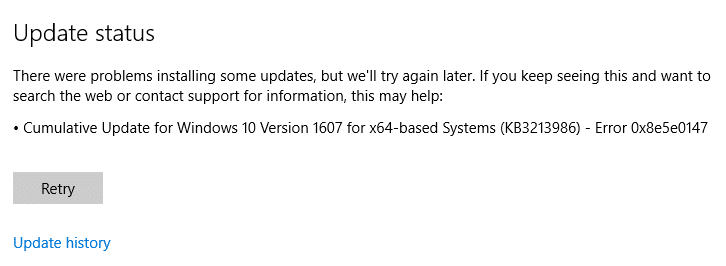
Windows 10 업데이트 오류 0x8e5e0147 수정: 오류 0x8e5e0147이 발생하는 경우 Windows 업데이트와 충돌을 일으키는 일부 DLL 파일이 손상되었거나 오래되었다는 의미입니다. Windows를 최신 정의 업데이트로 업데이트하려고 할 때 이 오류가 발생합니다. 또한 무엇을 하든 업데이트를 설치하는 다른 방법은 없지만 업데이트가 중단되고 업데이트를 닫거나 PC를 재부팅할 수 있는 다른 옵션이 없습니다.
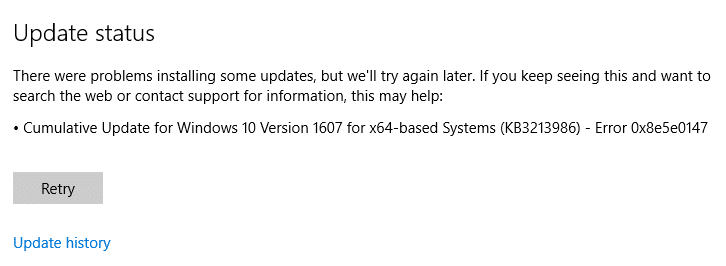
이제 Windows 업데이트는 시스템을 최신 상태로 유지하는 데 중요하며 보안 취약성을 위해 Windows를 패치하지만 Windows를 업데이트할 수 없다면 중요한 문제입니다. 따라서 시간을 낭비하지 않고 아래 나열된 가이드의 도움으로 실제로 Windows 10 업데이트 오류 0x8e5e0147을 수정하는 방법을 살펴보겠습니다.
내용물
- Windows 10 업데이트 오류 0x8e5e0147 수정
- 방법 1: Windows 업데이트 문제 해결사 실행
- 방법 2: SoftwareDistribution 폴더 이름 바꾸기
- 방법 3: 바이러스 백신 및 방화벽을 일시적으로 비활성화
- 방법 4: .BAT 파일을 실행하여 DLL 파일 재등록
Windows 10 업데이트 오류 0x8e5e0147 수정
문제가 발생하는 경우에 대비하여 복원 지점을 만드십시오.
방법 1: Windows 업데이트 문제 해결사 실행
1. 이제 Windows 검색 창에 "문제 해결"을 입력하고 문제 해결을 클릭하십시오.
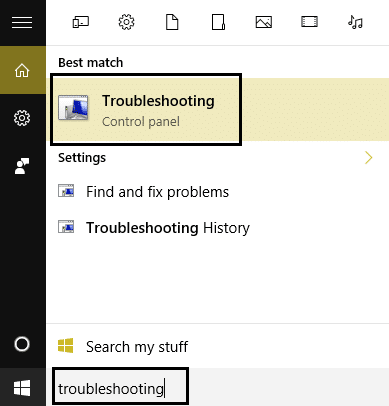
2. 그런 다음 왼쪽 창에서 모두 보기를 선택합니다.
3. 그런 다음 컴퓨터 문제 해결 목록에서 Windows 업데이트를 선택합니다.
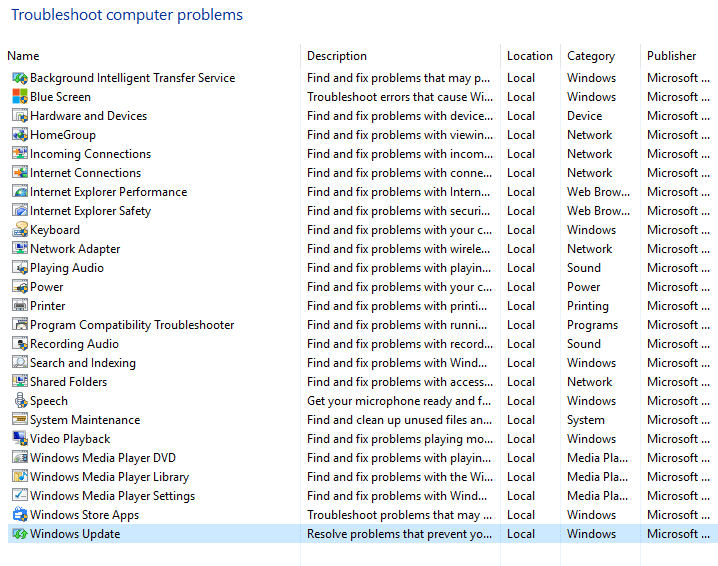
4. 화면의 지시에 따라 Windows 업데이트 문제 해결을 실행합니다.
5. PC를 다시 시작하면 Windows 10 업데이트 오류 0x8e5e0147을 수정할 수 있습니다.
방법 2: SoftwareDistribution 폴더 이름 바꾸기
1. Windows 키 + X를 누른 다음 명령 프롬프트(관리자)를 선택합니다.
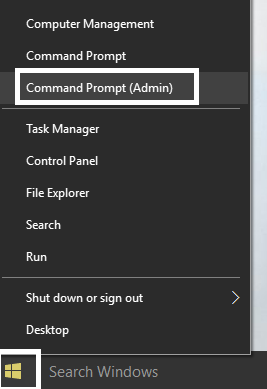
2. 이제 다음 명령을 입력하여 Windows Update Services를 중지하고 각 명령 다음에 Enter 키를 누릅니다.
넷 스톱 wuauserv
네트 스톱 cryptSvc
순 정지 비트
네트 스톱 msiserver
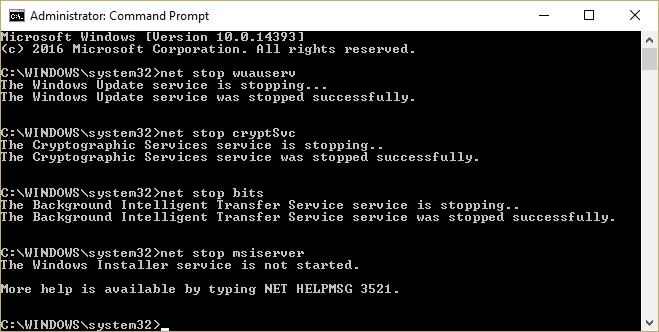
3. 그런 다음 다음 명령을 입력하여 SoftwareDistribution Folder의 이름을 바꾼 다음 Enter 키를 누릅니다.
ren C:\Windows\SoftwareDistribution SoftwareDistribution.old
ren C:\Windows\System32\catroot2 catroot2.old
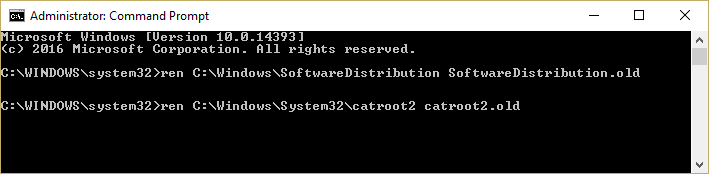
4. 마지막으로 다음 명령을 입력하여 Windows Update Services를 시작하고 각 명령 후에 Enter 키를 누릅니다.
인터넷 시작 wuauserv
순 시작 cryptSvc
순 시작 비트
네트 시작 msiserver
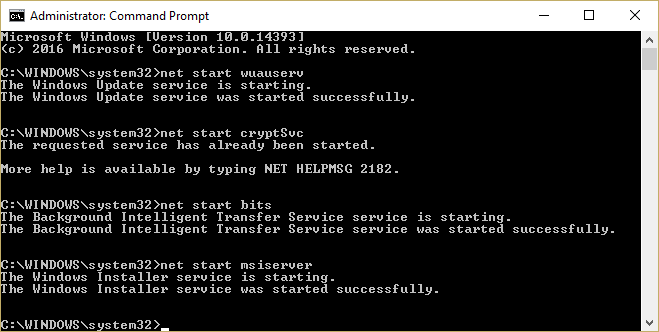
5. PC를 재부팅하여 변경 사항을 저장하고 Windows 10 업데이트 오류 0x8e5e0147을 수정할 수 있는지 확인하십시오.
방법 3: 바이러스 백신 및 방화벽을 일시적으로 비활성화
1. 시스템 트레이에서 바이러스 백신 프로그램 아이콘 을 마우스 오른쪽 버튼으로 클릭하고 비활성화를 선택합니다.
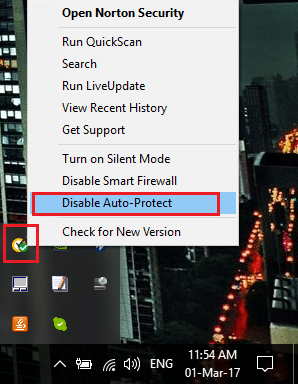
2. 그런 다음 안티바이러스가 비활성화된 상태로 유지되는 기간을 선택합니다.
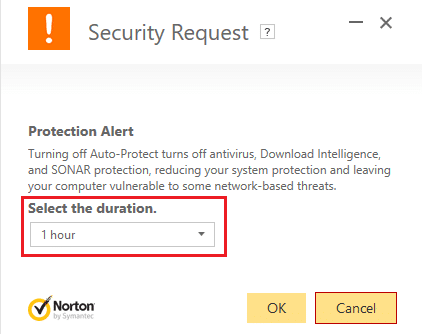
참고: 가능한 가장 짧은 시간(예: 15분 또는 30분)을 선택하십시오.
3. 완료되면 다시 Windows Update를 실행하고 오류가 해결되는지 확인하십시오.
4. Windows 키 + X를 누른 다음 제어판을 선택합니다.
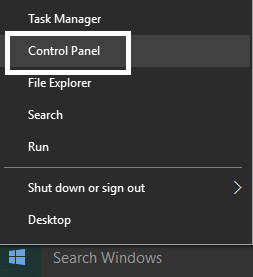
5. 그런 다음 시스템 및 보안을 클릭합니다.
6. 그런 다음 Windows 방화벽을 클릭합니다.
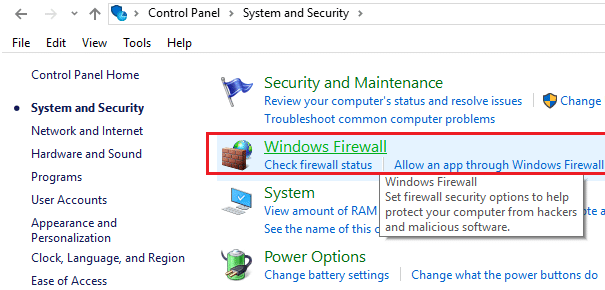

7. 이제 왼쪽 창에서 Windows 방화벽 켜기 또는 끄기를 클릭합니다.
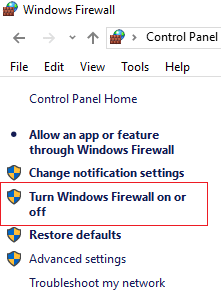
8. Windows 방화벽 끄기를 선택하고 PC를 다시 시작합니다. 다시 Windows 업데이트를 열고 Windows 10 업데이트 오류 0x8e5e0147을 수정할 수 있는지 확인하십시오.
위의 방법이 작동하지 않으면 동일한 단계에 따라 방화벽을 다시 켜십시오.
방법 4: .BAT 파일을 실행하여 DLL 파일 재등록
1. 메모장 파일을 열고 다음 코드를 그대로 복사하여 붙여넣습니다.
넷 스톱 cryptsvc 넷 스톱 wuauserv 렌 %windir%\system32\catroot2 catroot2.old ren %windir%\SoftwareDistribution SoftwareDistribution.old regsvr32 comcat.dll /s Regsvr32 Msxml.dll /s Regsvr32 Msxml2.dll /s 프록시cfg -u Regsvr32 Msxml3.dll /s regsvr32 shdoc401.dll /s regsvr32 cdm.dll /s regsvr32 softpub.dll /s regsvr32 wintrust.dll /s regsvr32 initpki.dll /s regsvr32 dssenh.dll /s regsvr32 rsaenh.dll /s regsvr32 gpkcsp.dll /s regsvr32 sccbase.dll /s regsvr32 slbcsp.dll /s regsvr32 mssip32.dll /s regsvr32 cryptdlg.dll /s regsvr32 wucltui.dll /s regsvr32 shdoc401.dll /i /s regsvr32 dssenh.dll /s regsvr32 rsaenh.dll /s regsvr32 gpkcsp.dll /s regsvr32 sccbase.dll /s regsvr32 slbcsp.dll /s regsvr32 asctrls.ocx /s regsvr32 wintrust.dll /s regsvr32 initpki.dll /s regsvr32 softpub.dll /s regsvr32 oleaut32.dll /s regsvr32 shdocvw.dll /I /s regsvr32 shdocvw.dll /s regsvr32 브라우저 ui.dll /s regsvr32 브라우저 ui.dll /I /s regsvr32 msrating.dll /s regsvr32 mlang.dll /s regsvr32 hlink.dll /s regsvr32 mshtmled.dll /s regsvr32 urlmon.dll /s regsvr32 플러그인.ocx /s regsvr32 sendmail.dll /s regsvr32 scrobj.dll /s regsvr32 mmefxe.ocx /s regsvr32 corpol.dll /s regsvr32 jscript.dll /s regsvr32 msxml.dll /s regsvr32 imgutil.dll /s regsvr32 thumbvw.dll /s regsvr32 cryptext.dll /s regsvr32 rsabase.dll /s regsvr32 inseng.dll /s regsvr32 iesetup.dll /i /s regsvr32 cryptdlg.dll /s regsvr32 actxprxy.dll /s regsvr32 dispex.dll /s regsvr32 occache.dll /s regsvr32 occache.dll /i /s regsvr32 iepeers.dll /s regsvr32 urlmon.dll /i /s regsvr32 cdfview.dll /s regsvr32 webcheck.dll /s regsvr32 mobsync.dll /s regsvr32 pngfilt.dll /s regsvr32 licmgr10.dll /s regsvr32 icmfilter.dll /s regsvr32 hhctrl.ocx /s regsvr32 inetcfg.dll /s regsvr32 tdc.ocx /s regsvr32 MSR2C.DLL /s regsvr32 msident.dll /s regsvr32 msiftp.dll /s regsvr32 xmsconf.ocx /s regsvr32 ils.dll /s regsvr32 msoeacct.dll /s regsvr32 inetcomm.dll /s regsvr32 msdxm.ocx /s regsvr32 dxmasf.dll /s regsvr32 l3codecx.ax /s regsvr32 acelpdec.ax /s regsvr32 mpg4ds32.ax /s regsvr32 voxmsdec.ax /s regsvr32 danim.dll /s regsvr32 Daxctle.ocx /s regsvr32 lmrt.dll /s regsvr32 datetime.dll /s regsvr32 dxtrans.dll /s regsvr32 dxtmsft.dll /s regsvr32 WEBPOST.DLL /s regsvr32 WPWIZDLL.DLL /s regsvr32 POSTWPP.DLL /s regsvr32 CRSWPP.DLL /s regsvr32 FTPWPP.DLL /s regsvr32 FPWPP.DLL /s regsvr32 WUAPI.DLL /s regsvr32 wups2.dll /S regsvr32 WUAUENG.DLL /s regsvr32 ATL.DLL /s regsvr32 WUCLTUI.DLL /s regsvr32 WUPS.DLL /s regsvr32 WUWEB.DLL /s regsvr32 wshom.ocx /s regsvr32 wshext.dll /s regsvr32 vbscript.dll /s regsvr32 scrrun.dll mstinit.exe /setup /s regsvr32 msnsspc.dll /SspcCreateSspiReg /s regsvr32 msapsspc.dll /SspcCreateSspiReg /s 프록시cfg -d sc sdset wuauserv D:(A;;CCCLCSWRPWPDTLOCRRC;;;SY)(A;;CCDCLCSWRPWPDTLOCRSDRCWDWO;;;BA)(A;;CCCLCSWLOCRRC;; ;AU)(A;;CCCLCSWRPWPDTLOCRRC;;;PU) regsvr32 mshtml.dll /s 순 시작 cryptsvc 인터넷 시작 wuauserv
2. 이제 파일 을 클릭한 다음 다른 이름으로 저장을 선택합니다.
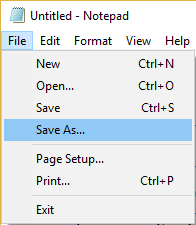
3. 파일 형식 드롭다운에서 " 모든 파일 "을 선택하고 파일을 저장할 위치로 이동합니다.
4. 파일 이름을 fix_update.bat (.bat 확장자는 매우 중요)로 지정한 다음 저장을 클릭합니다.
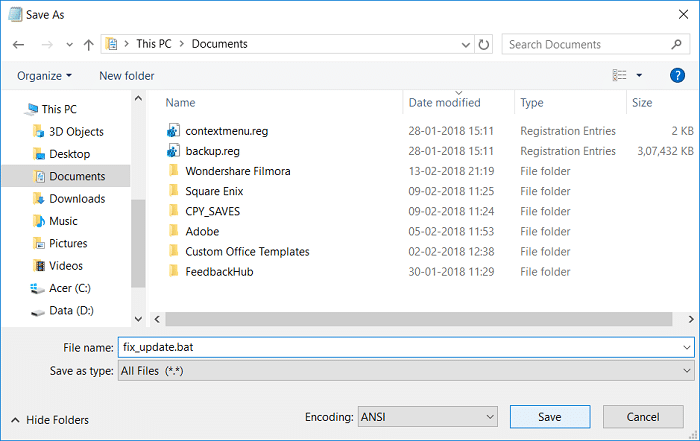
5.fix_update.bat 파일을 마우스 오른쪽 버튼으로 클릭 하고 관리자 권한으로 실행을 선택합니다.
6. Windows 업데이트 오류 0x8E5E0147을 수정하는 DLL 파일을 복원하고 등록합니다.
추천:
- Windows 10에서 WORKER_INVALID 블루 스크린 오류 수정
- 컴퓨터를 여러 번 다시 시작할 때까지 컴퓨터가 시작되지 않는 문제 수정
- Windows 업데이트 오류 0x8007007e를 수정하는 방법
- MULTIPLE_IRP_COMPLETE_REQUESTS 오류 수정
Windows 10 업데이트 오류 0x8e5e0147을 성공적으로 수정 했지만 이 문서와 관련하여 여전히 질문이 있는 경우 댓글 섹션에서 자유롭게 질문하세요.
